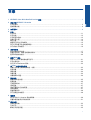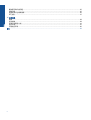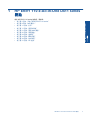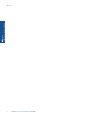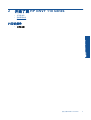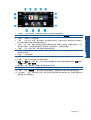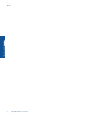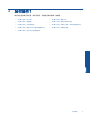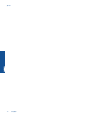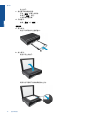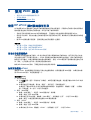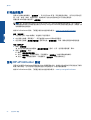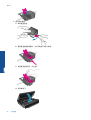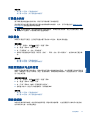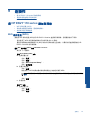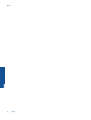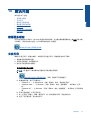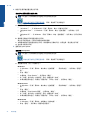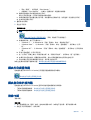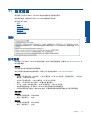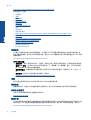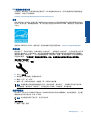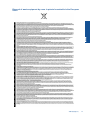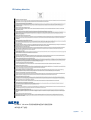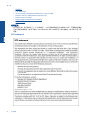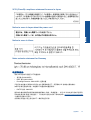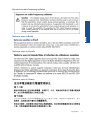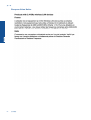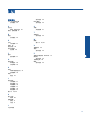HP ENVY 110 e-All-in-One D411
series


目录
1 HP ENVY 110 e-All-in-One D411 series 帮助.................................................................................................3
2 开始了解 HP ENVY 110 series
打印机部件........................................................................................................................................................5
控制面板功能.....................................................................................................................................................6
3 如何操作?........................................................................................................................................................9
4 打印
打印照片..........................................................................................................................................................11
打印文档..........................................................................................................................................................13
打印标签和信封...............................................................................................................................................13
选择打印介质...................................................................................................................................................14
放入介质..........................................................................................................................................................14
推荐用于照片打印的纸张 ................................................................................................................................15
用于打印和复印作业的推荐纸张......................................................................................................................16
关于成功打印的提示........................................................................................................................................16
5 复印和扫描
复印文本或混合文档........................................................................................................................................17
扫描至计算机、USB 驱动器或存储卡..............................................................................................................19
复印和扫描成功提示........................................................................................................................................20
6 使用 Web 服务
使用 HP ePrint 随时随地都可打印...................................................................................................................21
打印应用程序...................................................................................................................................................22
访问 HP ePrintCenter 网站..............................................................................................................................22
7 用 eFax 发送和接收传真
设置打印机使之具有传真功能(必需)...........................................................................................................23
发送传真..........................................................................................................................................................24
接收传真..........................................................................................................................................................24
传真设置..........................................................................................................................................................24
传真故障和问题...............................................................................................................................................24
8 使用墨盒
检查估计的墨水量............................................................................................................................................25
更换墨盒..........................................................................................................................................................25
订购墨水耗材...................................................................................................................................................27
清洁墨盒..........................................................................................................................................................27
清洁页面墨水污点的背面.................................................................................................................................27
清洁送纸器......................................................................................................................................................27
墨盒保修信息...................................................................................................................................................28
关于使用墨水的提示........................................................................................................................................28
9 连接性
将 HP ENVY 110 series 添加到网络...............................................................................................................29
设置和使用连网打印机的说明..........................................................................................................................31
10 解决问题
获得更多帮助...................................................................................................................................................33
无法打印..........................................................................................................................................................33
解决打印质量问题............................................................................................................................................35
1
目录

解决复印和扫描问题........................................................................................................................................35
清除卡纸..........................................................................................................................................................35
墨盒托架卡住故障排除....................................................................................................................................36
HP 支持...........................................................................................................................................................37
11 技术信息
通知.................................................................................................................................................................39
技术规格..........................................................................................................................................................39
环保产品管理计划............................................................................................................................................41
规范声明..........................................................................................................................................................47
无线规范声明...................................................................................................................................................50
索引.......................................................................................................................................................................53
2
目录

1 HP ENVY 110 e-All-in-One D411 series
帮助
有关 HP ENVY 110 series 的信息,请参阅:
•
位于第 5 页的“开始了解 HP ENVY 110 series”
•
位于第 9 页的“如何操作?”
•
位于第 11 页的“打印”
•
位于第 17 页的“复印和扫描”
•
位于第 21 页的“使用 Web 服务”
•
位于第 25 页的“使用墨盒”
•
位于第 29 页的“连接性”
•
位于第 33 页的“解决问题”
•
位于第 39 页的“技术信息”
•
位于第 37 页的“HP 支持”
HP ENVY 110 e-All-in-One D411 series 帮助 3
HP ENVY 110 e-All-in-One D411
series 帮助

第 1 章
4 HP ENVY 110 e-All-in-One D411 series 帮助
HP ENVY 110 e-All-in-One D411
series 帮助

1 盖子
2 盖子衬板
3 玻璃板
4 检修门(已关闭)
5 “开/关机”按钮。 点击一次即可打开或关闭打印机。 关闭打印机后,仍会消耗少量电。 要完全切断电源,
请关闭打印机,然后拔掉电源线。
6 纸盒(已合上)
7 无线 LED
8 出纸架延长板。 进行打印或复印时,会自动延伸出来,打印或复制完成之后,会自动收缩回去。
9 彩色图形显示器(也称为显示屏)
10 USB 闪存驱动器插槽
11 存储卡插槽
12 打印机检修门(打开)
13 纸张通道盖
14 按下按钮可卸下纸张通道盖
15 纸张宽度导轨
16 纸盒(出纸)
17 墨盒托架
18 墨盒(已安装)
19 通过 USB 电缆连接计算机(而不是无线连接)所使用的端口。 某些功能仅适用于无线网络连接。
20 电源接口。 仅使用 HP 提供的电源线。
控制面板功能
触摸显示屏可显示菜单功能、照片和信息。 可以点击并以水平方向拖放手指滚动浏览照片,可以点击并
以竖直方向拖放手指浏览列表菜单。
注意 eFax 可能在某些国家/地区不可用。
第 2 章
6 开始了解 HP ENVY 110 series
开始了解 HP ENVY 110 series

1 “主屏幕”: 返回原位屏幕,该屏幕是在您首次打开打印机时所出现的屏幕。
2 “了解更多信息”: 如果启用了 Web 服务,则可以通过 Internet 下载更多 “应用程序”。
3 “后退”: 返回到上一个显示屏幕。
4 “照片”: 打开“照片”菜单。 通过此菜单,可以查看并打印照片、连接 Snapfish、重新打印已打印的照片,
以及将照片保存到 USB 闪存驱动器或存储卡中。
5 “复印”: 打开“复印”菜单,可以通过此菜单预览要复印的内容、编辑尺寸和暗度、选择黑白或彩色,以及
选择复印的份数。 还可以更改设置以进行双面复印,或是选择尺寸、质量和纸张类型。
6 “扫描”: 打开“扫描”菜单,可以此菜单中选择扫描目的地。
7 “eFax”: 打开 eFax Internet 传真服务。 在没有传真硬件或电话线的情况下发送和接收传真。 需要 Internet
连接和 Web 服务。
8 “取消”: 停止当前操作。
9 “应用程序”: 允许便捷地访问要打印的 Web 页面(如地图、优惠券、填色卡和迷题等)。
10 “帮助”: 在显示屏上显示有助于当前操作的信息。
11 设置:打开设置菜单,此菜单包含一个可从中更改产品设置和执行维护功能的其他菜单的列表。设置菜单包
括网络、Web、工具和首选项。
12 墨水状态:打开“墨水状态”仪表板,显示墨盒的估计墨水量。
13 “应用程序管理器”: 打开“应用程序管理器”,在这里可以管理设置或删除应用程序。
14 “无线”: 打开“无线菜单”,其中包含用于设置无线连接、测试连接以及打开和关闭无线功能的选项。
15 “Web 服务”: 打开 “Web 服务”菜单,其中包含用于启用或关闭 Web 服务和 ePrint、检查产品更新以及
配置其他 Web 设置的选项。
控制面板功能 7
开始了解 HP ENVY 110 series

第 2 章
8 开始了解 HP ENVY 110 series
开始了解 HP ENVY 110 series

第 3 章
10 如何操作?
如何操作?

4 打印
位于第 13 页的“打印文档”
位于第 11 页的“打印照片”
位于第 13 页的“打印标签和信封”
位于第 21 页的“使用 HP ePrint 随时随地都可打印”
位于第 22 页的“打印应用程序”
相关主题
•
位于第 14 页的“放入介质”
位于第 16 页的“关于成功打印的提示”
打印照片
•
从存储卡打印照片
•
打印保存在计算机上的照片
从存储卡打印照片
从存储卡打印照片
1. 在纸盒中放入照片纸。
2. 将存储卡插到插槽内。
3. 在主屏幕上,点击“照片”,显示“照片”菜单。
4. 在“照片”菜单上,点击“查看 & 打印”,显示“照片”菜单。
5. 如果要打印存储卡上的所有照片,则点击“全选”。 或者,点击并拖动手指,以滚动浏览照片。 点
击那些要选择的照片。
6. 点击向上和向下箭头,显示要打印的照片份数。
打印 11
打印

7. 点击“编辑”,选择用于编辑所选照片的选项。 可以旋转照片,进行裁剪、打开和关闭“照片修
复”、调整亮度或选择颜色效果。
8. 触摸“打印”,预览所选照片以进行打印。 触摸“设置”以调整布局、纸张类型、红眼消除、自动
校准或日期戳。 可以将任何新设置保存为默认设置。 再次触摸“设置”以关闭菜单,而不进行任何
选择。
9. 点击“打印”开始打印。 控制面板将上升,且出纸架延长板将自动延伸出来。 取走打印的内容之后,
此延长板将会自动收缩回去。
打印保存在计算机上的照片
软件应用程序会自动处理大多数打印设置。只有更改打印质量、在特定类型的纸张或投影胶片上打印或
使用特殊功能时,才需要手动更改设置。
在照片纸上打印照片
1. 确保出纸盒打开。
2. 从进纸盒中取出所有纸张,然后将照片纸打印面朝下放入进纸盒中。
注意 如果使用的照片纸上有孔,则在放入照片纸时,将有孔的一边在上面。
有关详细信息,请参阅位于第 14 页的“放入介质”。
3. 在软件程序的“文件”菜单中,单击“打印”。
4. 确保本产品是选定的打印机。
5. 单击该按钮打开“属性”对话框。
根据所使用的软件应用程序,该按钮可能叫作“属性”、“选项”、“打印机设置”、“打印机”或
“首选项”。
6. 选择相应的选项。
•
在布局选项卡上,选择纵向或横向。
•
在纸张/质量选项卡上,从纸张大小下拉列表中选择合适的纸张大小,从介质下拉列表中选择合适
的纸张类型。
•
单击高级从打印机特性列表中选择合适的输出质量。
注意 若要获得最大 dpi 分辨率,请使用打印质量设置选择照片纸和最佳质量。 请确保您正在进
行彩色打印。 然后选择“高级”选项卡,在“启用最大 dpi”设置中选择“是”。
7. 单击“确定”返回“属性”对话框。
8. 单击“确定”,然后单击“打印”对话框中的“打印”或“确定”。
注意 不要在进纸盒中留下不用的照片纸。否则纸张可能会卷曲,造成打印质量下降。在打印之前,
照片纸应展平。
第 4 章
12 打印
打印

打印文档
软件应用程序会自动处理大多数打印设置。只有更改打印质量、在特定类型的纸张或投影胶片上打印或
使用特殊功能时,才需要手动更改设置。
从软件应用程序中打印
1. 确保出纸盒打开。
2. 确保进纸盒中有纸。
有关详细信息,请参阅位于第 14 页的“放入介质”。
3. 从软件应用程序中,单击“打印”按钮。
4. 确保本产品是选定的打印机。
5. 单击该按钮打开“属性”对话框。
根据所使用的软件应用程序,该按钮可能叫作“属性”、“选项”、“打印机设置”、“打印机”或
“首选项”。
6. 选择合适的选项。
•
在布局选项卡上,选择纵向或横向方向。
•
在纸张/质量选项卡上,从纸张大小和介质下拉列表中选择合适的纸张大小和纸张类型。
•
单击高级以从打印机特性列表中选择合适的输出质量。
7. 单击“确定”关闭“属性”对话框。
8. 单击“打印”或“确定”开始打印。
相关主题
•
位于第 14 页的“放入介质”
位于第 16 页的“关于成功打印的提示”
打印标签和信封
HP ENVY 110 series 可以在单个信封、一组信封或为喷墨打印机设计的标签纸上打印。
在标签或信封上打印一组地址
1. 首先在普通纸上打印一张测试页。
2. 将测试页放在标签纸或信封上方,然后拿起来对着光线。检查文字之间的间距。根据需要进行调整。
3. 在纸盒中放入标签纸或信封。
小心 请不要使用带有挂钩和透明窗口的信封。因为它们可能会卡在滚轴处,造成卡纸。
4. 正对着标签或信封叠向内推动纸张宽度导轨,直到导轨停下为止。
打印标签和信封 13
打印

5. 选择相应的选项。
•
在纸张/质量选项卡上选择普通纸类型。
•
单击高级按钮,并从纸张大小下拉菜单中选择合适的信封大小。
6. 单击“确定”,然后单击“打印”对话框中的“打印”或“确定”。
选择打印介质
HP ENVY 110 series 打印机旨在正常使用大多数类型的办公介质。 使用 HP 介质可获得最优的打印质
量。 有关 HP 介质的详细信息,请访问 HP 网站:
www.hp.com。
HP 推荐使用带有 ColorLok 图标的普通纸进行日常文档的打印和复印。 所有带有 ColorLok 徽标的纸张
都已经过独立测试,可以满足高标准的可靠性和打印质量,生成的文档墨迹清晰、色彩炫丽、黑色深亮,
并且比普通纸干燥得更快。 从主要纸张制造商的多种类型和尺寸的纸张中寻找带有 ColorLok 图标的纸
张。
若要购买 HP 纸张,请转到
产品和服务商店,然后选择墨水、碳粉和纸张。
放入介质
执行以下操作之一
•
放入 A4 或 8.5 x 11 英寸大小的纸张
◦
拉出纸盒。
将纸张宽度导轨向外滑动。 取出先前放入的所有其他介质。
将一叠照片纸短边朝前,打印面朝下放入照片纸盒中心。 将纸叠向前推入纸盒,直至不能移动为
止。
将纸张宽度导轨向里滑动,直至其紧贴纸张边缘。
关闭纸盒。
•
放入 10 x 15 厘米(4 x 6 英寸)大小的纸张
◦
拉出纸盒。
将纸张宽度导轨向外滑动。 取出先前放入的所有其他介质。
第 4 章
14 打印
打印

将一叠照片纸短边朝前,打印面朝下放入照片纸盒中心。 将纸叠向前推入纸盒,直至不能移动为
止。
将纸张宽度导轨向里滑动,直至其紧贴纸张边缘。
关闭纸盒。
•
放入信封
◦
拉出纸盒。
将纸张宽度导轨向外滑动。 取出先前放入的所有其他介质。
将一叠信封短边朝前,打印面朝下放入纸盒中心。 将纸叠向前推入纸盒,直至不能移动为止。
将纸张宽度导轨向里滑动,直至其紧贴纸张边缘。
关闭纸盒。
相关主题
•
位于第 16 页的“关于成功打印的提示”
推荐用于照片打印的纸张
若要获得最佳的打印质量,HP 建议使用专为您要打印的项目类型设计的 HP 纸张。 其中某些纸张可能
无法在您所在的国家/地区买到。
打印纸 描述
“HP 超高级照片纸” HP 的最佳照片纸是重磅纸,用于生成专业质量的照片。 具备
快速烘干成形功能,易于处理,不会出现墨污。 它可以防水、
污点、指纹和潮湿。 可供选择的纸张尺寸有:A4、8.5 x 11 英
寸、10 x 15 厘米(4 x 6 英寸)、13 x 18 厘米(5 x 7 英寸)
以及双面 – 高度光泽或软质光泽(丝质无光泽)。 它不含酸
性物质,可以长期保存文档。
“HP 高级照片纸” 此厚照片纸具有快速烘干完成功能,易于处理,不会弄脏。 它
可以防水、污点、指纹和潮湿。 照片的打印效果看上去更像照
相馆处理的照片。 可供选择的纸张尺寸有:A4、8.5 x 11 英
寸、10 x 15 厘米(4 x 6 英寸)、13 x 18 厘米(5 x 7 英寸)
以及双面 – 光泽或软质光泽(丝质无光泽)。 它不含酸性物
质,可以长期保存文档。
“ HP 常用照片纸” 以低成本打印彩色、普通快照,为非正式照片打印设计使用。
这种便宜的照片纸干燥迅速、易于处理。 在任何喷墨打印机中
使用这种纸时,可以获得清晰而又鲜艳的图像。 以 8.5 x 11 英
寸、A4、4 x 6 英寸和 10 x 15 厘米等尺寸提供,具有光泽面。
它是无酸性的,适用于需要较长时间保存的文档。
“ HP 超值照片打印组合” HP 超值照片打印组合将 HP 原装墨盒和 HP 高级照片纸方便
地包装在一起,这样可节省您的时间,确保您能够使用 HP 打
印机打印经济的实验室品质照片。 原始
HP 墨水和 HP 高级照
片纸已设计为配合使用,因此您的照片将可长期保存、炫丽、
打印后还可再打印。 适合打印出整个假期珍贵的照片或多次
打印以分享。
推荐用于照片打印的纸张 15
打印

用于打印和复印作业的推荐纸张
其中某些纸张可能无法在您所在的国家/地区买到。
打印纸 描述
“HP 手册纸”和 “HP 180 克专业纸” 这些纸张的两面都涂有光泽或软光泽,用于双面打印。 这些纸
张是生成专业质量营销材料(如小册子和邮寄广告)以及报告
封面和日历的业务图形的最佳选择。
“HP 120 克优质演示用纸”和“ HP 120 克专业打印纸” 这些纸的两面都是粗面,最适用于演示文稿、标书、报告和时
事通讯。 它们是专业重磅纸,可打印出极具吸引力的外观和质
感。
“ HP 亮白喷墨纸” HP 亮白喷墨纸可以打印出高对比度的颜色和清晰的文字。 它
不透光,在进行双面彩印时不会产生透视现象,是打印时事通
讯、报告和传单的理想选择。 它使用 ColorLok 技术,可获得
更少的污点、更深的黑色和更炫的色彩。
“ HP 打印纸” HP 打印纸是高质量的多功能纸。 与标准多用纸或复印纸相
比,这种纸张打印文档的外观更加丰富多采。 它使用 ColorLok
技术,可获得更少的污点、更深的黑色和更炫的色彩。
“ HP 办公纸 ” HP 办公纸是高质量的多功能纸。 它适用于复印件、草稿、备
忘录和其他日常文档。 它使用 ColorLok 技术,可获得更少的
污点、更深的黑色和更炫的色彩。
“ HP 办公用再生环保纸 ” HP 办公回收纸是高质量的多功能纸,其中包含 30% 的回收纤
维。 它使用 ColorLok 技术,可获得更少的污点、更深的黑色
和更炫的色彩。
“ HP 转印纸 ” HP 转印纸(用于彩色织物或浅色/白色织物)是根据数码照片
制作个性 T 恤的理想解决方案。
关于成功打印的提示
借助下列提示可成功打印。
•
请使用 HP 原装墨盒。 HP 原装墨盒设计用于 HP 打印机并进行了测试,可帮助您重复获得优质打印
效果。
•
确保墨盒中有足够的墨水。 要查看估计的墨水量,请在主屏幕上点击墨水供应图标。
•
请放入一叠纸,不要只放入一张纸。 使用干净平整且尺寸相同的纸张。 确保一次只放入了一种类型
的纸张。
•
调整进纸盒中的纸张宽度导轨,使其紧贴所有纸张。 确保纸张宽度导轨没有将进纸盒中的纸张压弯。
•
根据放入进纸盒中的纸张类型和尺寸,设置纸张尺寸和类型及打印质量设置。 计算机和打印机通常
会自动选择这些设置,但是您可以调整这些设置以生成最适合您需求的打印质量。
纸张设置可控制在纸张上打印的墨水量。 若要进行良好的打印,必须使用与文档和照片纸匹配的设
置。
从应用程序“打印”命令中的“打印质量”设置中选择打印质量:
◦
草稿: 用于草稿和日常打印,打印速度更快且使用的墨水更少。但是打印颜色会较浅。
◦
正常: 用于高质量文档。
◦
最佳: 用于高质量照片。
◦
最大 dpi: 对于受支持的 HP 照片纸类型,获得可能的最高 dpi 分辨率。
•
了解如何在线共享照片和订购打印。
单击此处可在网上获取更多信息。
•
了解如何通过 “应用程序管理器”,从网络轻松简单地打印食谱、优惠券和其他内容。
单击此处可
在网上获取更多信息。
•
了解如何通过向打印机发送电子邮件和附件,从任意处进行打印。
单击此处可在网上获取更多信息。
第 4 章
16 打印
打印

❑ 盖上盖子。
c. 指定复印的份数和设置。
❑ 点击“复印”屏幕上的原位。
将显示“复印”预览。
❑ 点击屏幕设置份数。
d. 开始复印。
❑ 触摸“黑白”或“彩色”。
双面复印
a. 放入纸张。
❑ 将全尺寸纸张放入主进纸盒中。
b. 放入原件。
❑ 提起产品上的盖子。
❑ 将原件打印面朝下放到玻璃板的右上角。
第 5 章
18 复印和扫描
复印和扫描
ページが読み込まれています...
ページが読み込まれています...
ページが読み込まれています...
ページが読み込まれています...
ページが読み込まれています...
ページが読み込まれています...
ページが読み込まれています...
ページが読み込まれています...
ページが読み込まれています...
ページが読み込まれています...
ページが読み込まれています...
ページが読み込まれています...
ページが読み込まれています...
ページが読み込まれています...
ページが読み込まれています...
ページが読み込まれています...
ページが読み込まれています...
ページが読み込まれています...
ページが読み込まれています...
ページが読み込まれています...
ページが読み込まれています...
ページが読み込まれています...
ページが読み込まれています...
ページが読み込まれています...
ページが読み込まれています...
ページが読み込まれています...
ページが読み込まれています...
ページが読み込まれています...
ページが読み込まれています...
ページが読み込まれています...
ページが読み込まれています...
ページが読み込まれています...
ページが読み込まれています...
ページが読み込まれています...
ページが読み込まれています...
ページが読み込まれています...
-
 1
1
-
 2
2
-
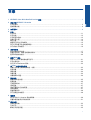 3
3
-
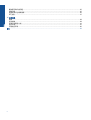 4
4
-
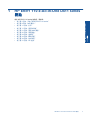 5
5
-
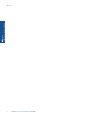 6
6
-
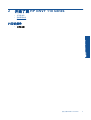 7
7
-
 8
8
-
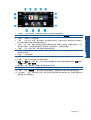 9
9
-
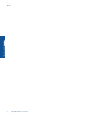 10
10
-
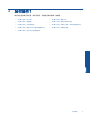 11
11
-
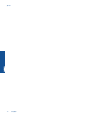 12
12
-
 13
13
-
 14
14
-
 15
15
-
 16
16
-
 17
17
-
 18
18
-
 19
19
-
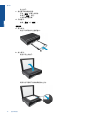 20
20
-
 21
21
-
 22
22
-
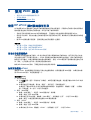 23
23
-
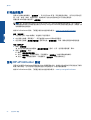 24
24
-
 25
25
-
 26
26
-
 27
27
-
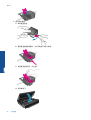 28
28
-
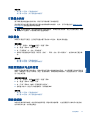 29
29
-
 30
30
-
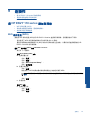 31
31
-
 32
32
-
 33
33
-
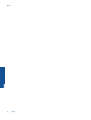 34
34
-
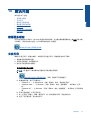 35
35
-
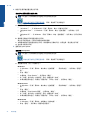 36
36
-
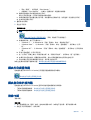 37
37
-
 38
38
-
 39
39
-
 40
40
-
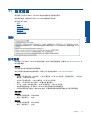 41
41
-
 42
42
-
 43
43
-
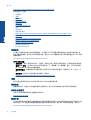 44
44
-
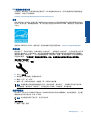 45
45
-
 46
46
-
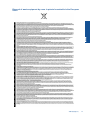 47
47
-
 48
48
-
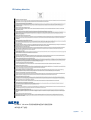 49
49
-
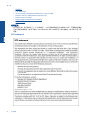 50
50
-
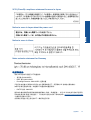 51
51
-
 52
52
-
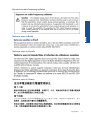 53
53
-
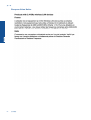 54
54
-
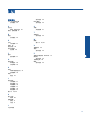 55
55
-
 56
56
HP ENVY 111 e-All-in-One Printer - D411d ユーザーガイド
- タイプ
- ユーザーガイド
関連論文
-
HP ENVY 114 e-All-in-One Printer - D411c ユーザーガイド
-
HP ENVY 114 e-All-in-One Printer - D411c インストールガイド
-
HP Compaq 8 1400 Tablet ユーザーガイド
-
HP ENVY 121 e-All-in-One Printer ユーザーガイド
-
HP ENVY 4500 e-All-in-One Printer ユーザーガイド
-
HP ENVY 121 e-All-in-One Printer ユーザーガイド
-
HP ENVY 5532 e-All-in-One Printer ユーザーガイド
-
HP ENVY 4500 e-All-in-One Printer ユーザーガイド
-
HP ENVY 100 e-All-in-One Printer - D410a ユーザーガイド
-
HP ENVY 5532 e-All-in-One Printer ユーザーガイド